IE浏览器|IE浏览器清理缓存,IE清理缓存的办法介绍
时间:2023/3/16作者:未知来源:盘绰网教程人气:
- [摘要]IE浏览器是我们最先认识的浏览器,他是系统自带的,所以这个浏览器和我们平时的浏览器清理缓存的方法有稍微的区别,小编给大家分享的是ie浏览器怎么清理缓存?我们在使用浏览器的时候都会产生垃圾和缓存文件,...
IE浏览器是我们最先认识的浏览器,他是系统自带的,所以这个浏览器和我们平时的浏览器清理缓存的方法有稍微的区别,小编给大家分享的是ie浏览器怎么清理缓存?我们在使用浏览器的时候都会产生垃圾和缓存文件,清理了有利于网页数据的更新。一起来看看IE浏览器缓存清理教程吧。
第一步:我们先打开IE浏览器
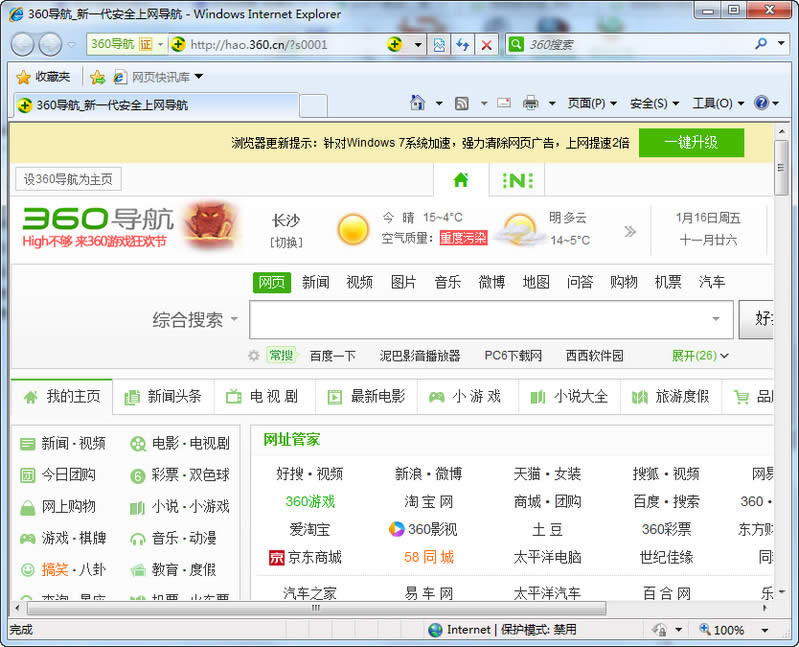
第二步:在IE浏览器的右上方找到“工具”,然后找到“Internet选项”
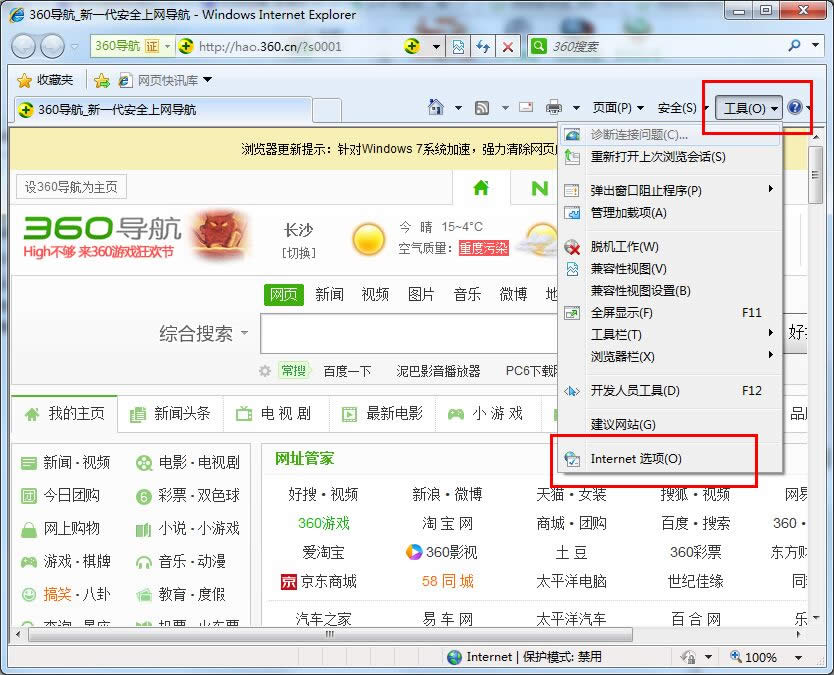
第三步:点击进入以后,就会看到“浏览历史记录”---然后选择“删除”
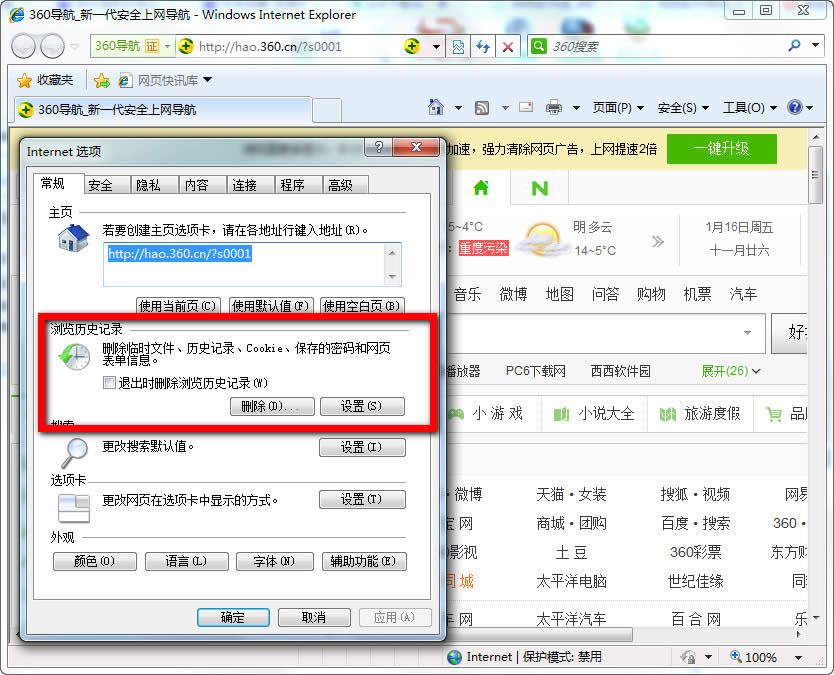
第四步:在这个记录里勾选所有的记录,选择删除
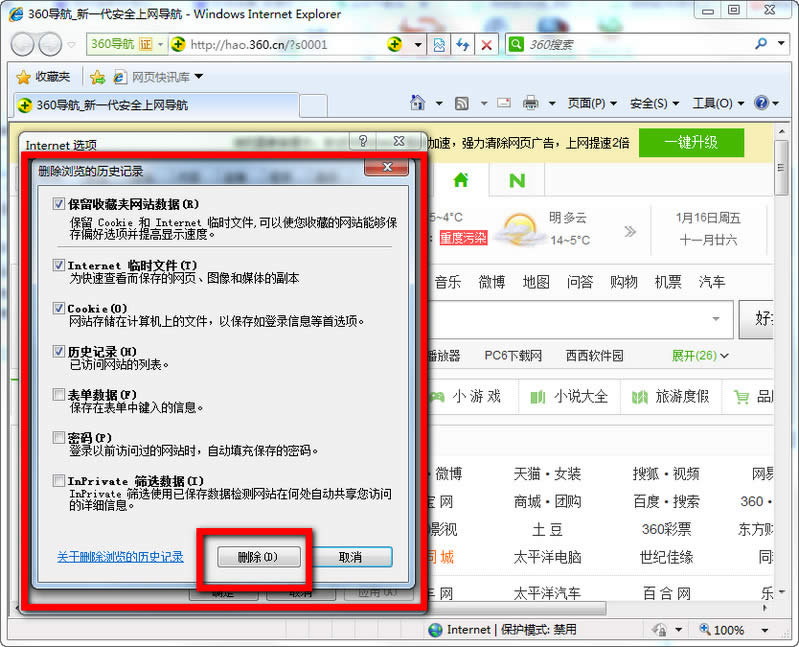
第五步:这个时候就会显示在删除,你只要等待就好了
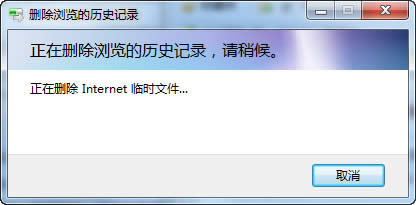
这样IE浏览器的缓存就清理完成了,你去看看是不是没有缓存记录了呢
学习教程快速掌握从入门到精通的电脑知识